Windows 如何显示最近使用项目
来源:网络收集 点击: 时间:2024-03-28【导读】:
我们知道在Windows系统中,鼠标点击 开始(或者键盘按下Windows徽标键),会弹出开始菜单,在菜单右侧,会有一个 最近使用项目,鼠标移动到其上后,会显示出最近打开的文档,音频,视频等文件信息!这是一个非常有用的功能,便于我们快速定位到最近使用的文件,但有时我们在开始菜单中找不到这个项目,怎么办呢? 这篇经验就给你答案!工具/原料more安装Windows系统的电脑一台方法/步骤1/5分步阅读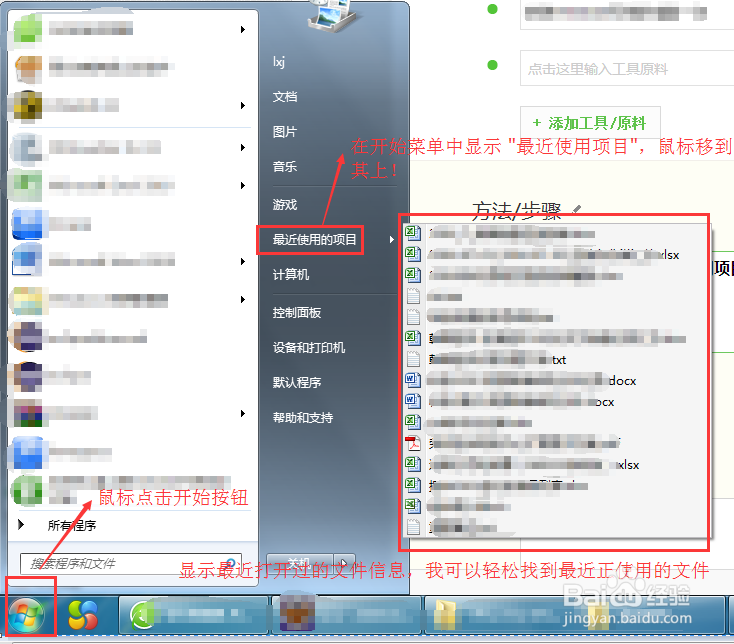
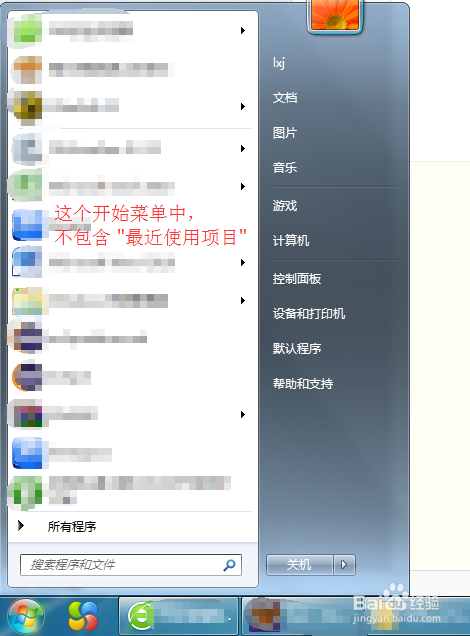 2/5
2/5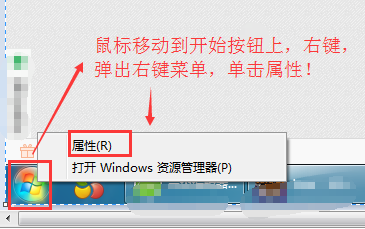 3/5
3/5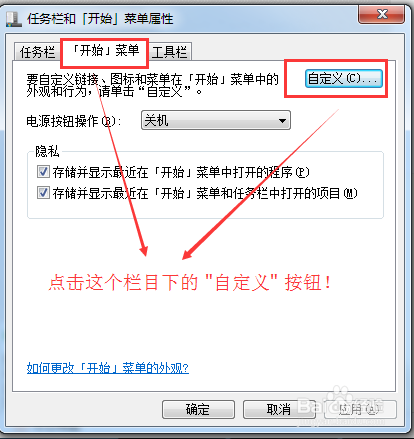 4/5
4/5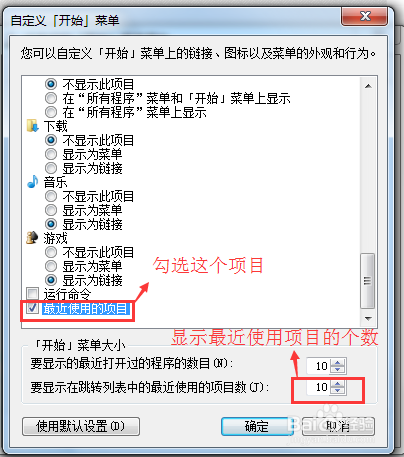 5/5
5/5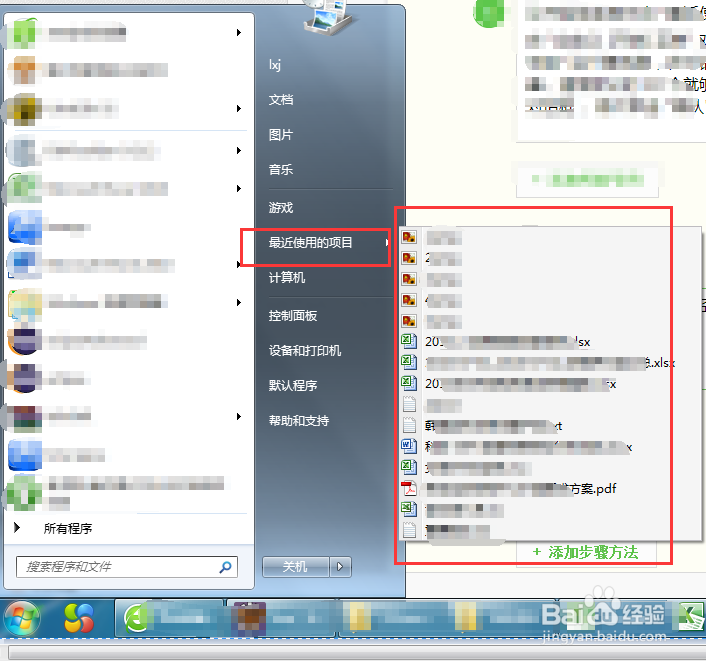 注意事项
注意事项
我们先看看包含最近使用项目 的开始菜单和不包含这个项目的开始菜单 :
在第一个截图中,我们可以看到,在开始菜单右侧,有一个 最近使用项目 的菜单项,鼠标移动到其上后,会显示出最近使用文件的列表,我们可以在其中轻松定位到最近使用的文件!
在第二个截图中,我们可以看到,这个开始菜单中,没有 最近使用项目 这个菜单项!
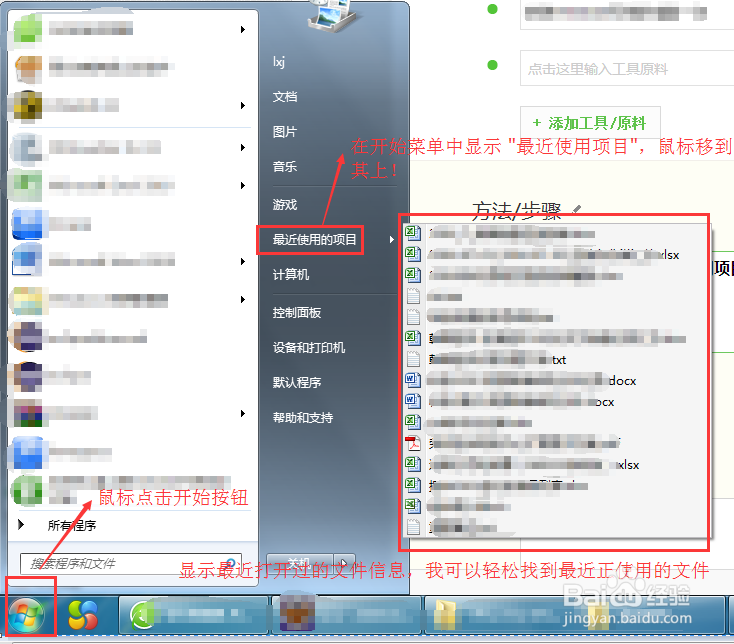
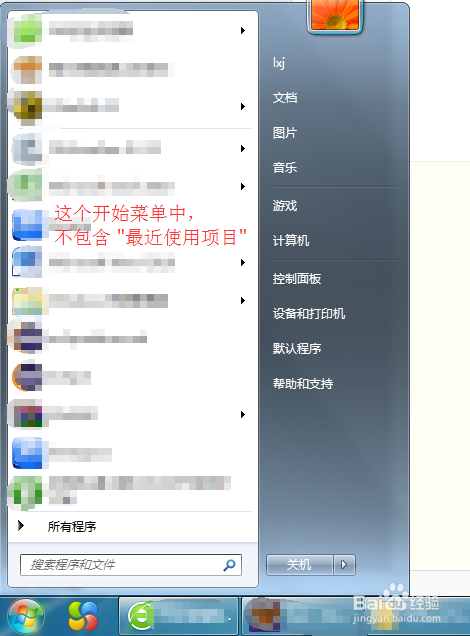 2/5
2/5让开始菜单显示出 最近使用项目 菜单项 (一) :
鼠标移动到开始按钮上,单击右键,弹出右键菜单,单击其中的 属性 菜单项,打开 任务栏和 菜单属性 对话框!
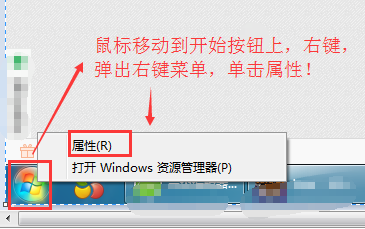 3/5
3/5让开始菜单显示出 最近使用项目 菜单项 (二) :
在 任务栏和 菜单属性 对话框中,点击 菜单 栏目下的 自定义 按钮,显示 自定义 菜单 对话框!
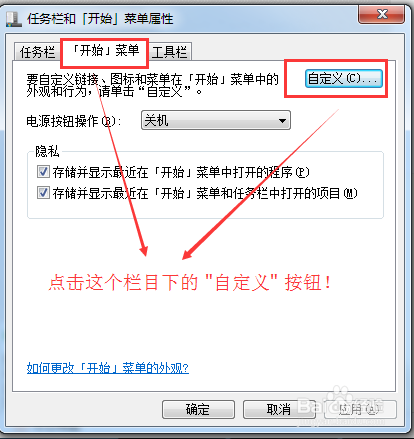 4/5
4/5让开始菜单显示出 最近使用项目 菜单项 (三) :
在自定义 菜单 对话框 中,将右侧滚动条拉到最下方,勾选 最近使用项目 这个复选框,在对话框最下方,我们开可以控制显示最近使用项目的数量,通常默认的 10 个就够用了! 然后单击 确认 关闭自定义 菜单 对话框, 再次单击 确认 关闭任务栏和 菜单属性 对话框 !
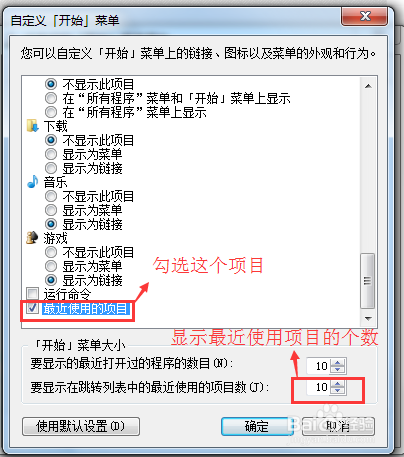 5/5
5/5确认 最近使用项目 已经显示在开始菜单中 !
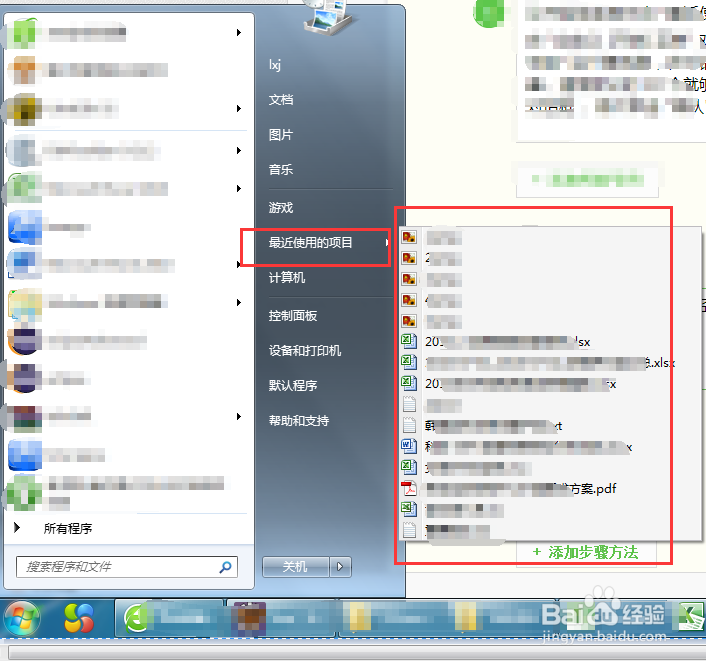 注意事项
注意事项我们可以控制最近使用项目的数量,通常10个就够用了
最近使用项目版权声明:
1、本文系转载,版权归原作者所有,旨在传递信息,不代表看本站的观点和立场。
2、本站仅提供信息发布平台,不承担相关法律责任。
3、若侵犯您的版权或隐私,请联系本站管理员删除。
4、文章链接:http://www.1haoku.cn/art_369740.html
上一篇:如何使用一点资讯APP注册一点号?
下一篇:龙之谷2手游怎么召唤宠物
 订阅
订阅